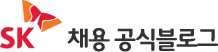PT발표는 이제 꿀! 좋은 PPT 만드는 꿀팁 대공개
우리는 상대방에게 어떤 내용을 전달하거나 또는 그를 설득하고자 할 때 ‘프레젠테이션’을 한다. 말 그대로 내가 가지고 있는 정보, 또는 의견을 상대방에게 ‘보여주는’ 것인데, 이러한 프레젠테이션을 더 효과적으로 해내기 위해 가장 많이 쓰이는 도구가 PPT다.
좋은 PPT를 통해 우리는 더 전달력과 설득력을 지닐 수 있기 때문이다. 하지만 주위를 둘러보면 PPT를 만드는 데에 어려움과 부담감을 동시에 느끼는 사람들이 많다. 그것은 아마도 지금까지 만들어왔던 PPT가 본인의 마음에 들 만큼 좋은 PPT가 아니었기 때문이지 않나 싶다.
오늘은 청중을 매료시킬 만한 멋진 프레젠테이션을 원하는 대학생 혹은 직장인 분들을 위해 PPT를 만들 때 필요한 기술적인 팁들을 몇 가지 소개하고자 한다. 지금부터 소개하는 것들이 비록 사소한 것들이라고 할지라도 잊지 말자! 이러한 디테일들이 모여 결국 하나의 멋진 PPT를 완성한다는 사실을 말이다.
SK 커리어스 에디터 송민정
첫 번째 꿀팁, “색감”의 정석
상황에 따라 적절한 색감을 찾아 사용하는 것은 PT의 분위기를 좌우함은 동시에 가독성을 높인다. 또한 중요한 부분을 강조해 전달력을 높인다. 청중들로 하여금 편안함을 느끼게 함은 물론이다. 그러니 적절한 색 배합을 통해 센스 있는 결과물을 도출해 보자.
<이미지 출처 : colorcombos.com>
이때 팁은 낮은 채도의 색깔를 통해 전체적으로는 안정감을 주는 것이다. 대신 강조할 부분은 강한 채도의 색을 사용하는 것이 좋다. 주의해야 할 것이 있다. 세 가지 계열 이상의 색상을 사용하는 것은 혼란스럽게 보이니 가급적 피해야 한다는 사실이다.
도표나 차트처럼 여러 가지의 색깔이 필요한 경우에는 각기 다른 색상을 사용하는 대신에 위와 같이 채도나 명도를 달리하는 것이 깔끔하게 보인다. 색 조합은 colorcombos.com 등의 사이트에서 추천을 받을 수 있으니 참고하면 좋다.
특정 이미지에서 원하는 색을 그대로 사용하고 싶다면 해당되는 부분의 RGB값을 뽑아내면 된다. 예를 들어, SK의 빨간색과 주황색을 그대로 사용하고 싶다면, color picker, color cop 등 색깔 추출 프로그램을 통해 RGB값을 찾으면 된다.
Color Cop 프로그램을 예를 들어 설명하자면, 사용법은 간단하다. 스포이드 모양에 마우스를 가져간 후 드래그하여 추출하고자 하는 색상 위에서 드래그를 멈추면 끝. 곧바로 해당 색깔의 색상 코드와 RGB 값을 조회할 수 있다.
두 번째 꿀팁, “글자 크기”의 정석
폰트에 수학적인 배율을 준다면 들쭉날쭉한 크기의 글씨가 정돈되어 깔끔해 보인다. 예를 들어, 강조하고자 하는 단어 또는 구절을 다른 글자들보다 크게 키우고 싶다면 이전 글자 크기의 150%, 200% 등으로 확대하는 것이 좋다.
[그림1] 배율 없이 무작위로 글자 크기를 선택한 경우
[그림2] 1:2:3의 배율로 글자 크기를 선택한 경우
실제 위의 사례를 봤을 때, [그림1]보다 [그림2]가 더 정돈된 느낌을 준다는 것을 알 수 있다.
세 번째 꿀팁, “여백”의 정석
여백이 갖는 힘을 적극적으로 이용하자. 여백은 청중들로 하여금 생각하게 만든다. 여백을 통해 청중들은 발표자의 이야기를 다시 되짚어볼 수 있고 다음 이야기를 기대하게 만들 수도 있다. 따라서 여백을 적극적으로 활용하면 매우 효과적인 PT를 할 수 있게 되는 것이다.
슬라이드 안의 글의 양을 최소화하면 자연스럽게 여백이 늘어난다. 가로 또는 세로로 7자 이상의 단어를 사용하지 않는다는 7x7 법칙은 꼭 지키자.
네 번째 꿀팁, “이미지”의 정석
PPT에 삽입하려는 이미지는 무조건 고화질이어야 한다는 것은 너무 기본적인 사항이니 따로 언급하지 않겠다. 이미지가 PPT 내에서 확실한 역할을 하게 하려면 적절한 위치와 배치를 정하는 것이 중요하다. 이미지가 차지할 수 있는 공간 내에서 이미지를 가장 최대로 잡아 꽉 찬 느낌을 주면 전문적인 PPT처럼 보인다.
위를 보면, 두 이미지가 같음에도 오른쪽보다 왼쪽 슬라이드의 사진이 더 장악력 있게 다가오며 전체적으로 깔끔함을 풍긴다는 걸 느낄 수 있다.
또한, PPT 디자인을 구성할 때에는 배경색이 투명한 PNG 이미지를 잘 활용하면 훨씬 깔끔하고 고급스러워진다. PNG 이미지를 얻기 위해서는 포토샵에서 원하는 이미지의 누끼를 직접 따는 방법도 있지만, 이는 전문가가 아니라면 많은 시간과 노력을 요구한다.
이러한 비전문가들에게 유용한 PNG 이미지 공유 사이트가 있다. 오직 PNG 이미지만을 모아둔 Pngimg.com라는 사이트인데, 카테고리별로 다양한 PNG 이미지를 무료로 사용할 수 있다.
다섯 번째 꿀팁, “글씨체”의 정석
상황에 맞게 적절한 폰트를 사용하는 것 역시 매우 중요하다. 제목의 글씨체는 굵직하고 눈에 띄는, 상황에 따라 개성 있는 폰트를 사용해도 좋지만, 본문의 글씨체는 굵지 않고 가독성이 좋은 산세리프체를 사용하는 것을 추천한다. 이때, 산세리프체(sans serif type)는 고딕체처럼 획의 삐침이 없는 글씨체를, 세리프체(serif type)는 명조체처럼 획의 삐침이 있는 글씨체를 말한다.
단, 하나의 PPT에 한 두 가지의 폰트 사용할 것! 한 슬라이드에 세 개 이상의 폰트를 사용하면 매우 혼란스러워 보인다. 그리고 가독성이 떨어지므로 기울이기는 웬만하면 사용하지 말자.
PPT를 만들다 보면 이렇게 사소한 사항들도 과도한 욕심 때문에 지키기 어려울 때가 많다. 하지만 이렇게 간단한 꿀팁만 기억하면 보다 효과적인 PPT를 만들 수 있을 것이다. 이제 '우와! 너 PPT 되게 잘 만든다!’하는 칭찬을 듣을 날도 멀지 않았다!
'Trend > 캠퍼스 트렌드' 카테고리의 다른 글
| 다가오는 새 학기, 당신도 ‘개강남신’이 될 수 있다 (6) | 2015.08.24 |
|---|---|
| 더운 여름, 집에서 '피포 페인팅'과 '헌팅 트로피'는 어때? (0) | 2015.08.21 |
| 우리 집에서 밥 먹고 갈래? 외국인 친구 사로잡는 추천 요리! (2) | 2015.08.17 |
| 평범한 과자는 그만! <2015 과자요리 실험보고서>! (4) | 2015.08.14 |
| 올여름 몸짱 되기 프로젝트 (1) | 2015.08.13 |